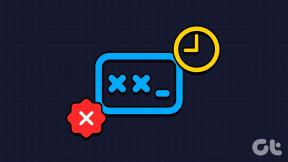כיצד להסיר בקלות bloatware ממכשיר האנדרואיד שלך
Miscellanea / / December 02, 2021

הבעיה? בעוד שמעט מקום אובד באופן טבעי לפורמט וקובצי מערכת, bloatware יכול גם לתפוס מקום נוסף במכשיר שלך.
מה זה bloatware בדיוק? בקיצור, זו כל תוכנה מצורפת מראש שמגיעה עם מכשיר האנדרואיד שלך, שאינה נחוצה כדי ליהנות מהמכשיר או הטאבלט שלך.
אם אתה קונה מכשיר או טאבלט מסובסדים, נפיחות מגיעה בשתי צורות: נפיחות הכלולות בספק ונפיחות הכלולות ביצרן.
למען ההגינות, לא כל האפליקציות המותקנות מראש גרועות. תוכנות מסוימות של יצרן יכולות להיות שימושיות, אבל אם אתה מגלה שאתה אף פעם לא משתמש באף אחת מהאפליקציות הכלולות הללו, למה לא להחזיר את המקום? זה חשוב במיוחד עם מכשירי תקציב, מכיוון שהם עשויים לפרסם רק 2-8GB של שטח מלכתחילה, ובכל זאת אתה בסופו של דבר עם אפילו פחות מזה.
אז מה אתה יכול לעשות? למעשה, הסרת נפיחות קלה, אבל תצטרך מכשיר שורשי כדי לעשות זאת.
לאלה שאין להם מכשיר שורשי
לפני שתחליט אם השתרשות מתאימה לך, עיין ברשימה של יתרונות וחסרונות הקשורים בהשרשה.
אם תחליט להמשיך עם זה, עבור אל מנוע חיפוש כמו גוגל והקלד משהו כמו "איך לשרש את סמסונג גלקסי S3" (החלף את ה-S3 לכל טלפון/טאבלט שיש לך).
לאחר שהשגת גישת שורש, תהיה מוכן לעבור לחלק הבא של המדריך הזה.
עֵצָה: האם נתקלת בבעיות מסוימות בזמן שניסית לבצע רוט למכשיר שלך? אל תדאג, יש לנו א מדריך לכך.
לבעלי מכשיר שורשי
שלב 1: כדי להתחיל, תרצה להוריד ללא נפיחות חינם. בעוד שיש פתרונות אחרים זמינים מחנות Play, האפליקציה הבסיסית (החינמית) הזו עובדת היטב וקלה מאוד לשימוש.

שלב 2: קדימה ופתח את האפליקציה עכשיו. מיד תוצג בפניך בקשת Superuser. לחץ על להתיר כפתור כדי להמשיך.

שלב 3: עכשיו אתה בפנים! תבחין במספר אפשרויות המפורטות כאן.
אפליקציות מערכת - זה נותן לך רשימה מלאה של כל האפליקציות המותקנות מראש. חלק מאלה נחוצים כדי שהמכשיר שלך יפעל כראוי, אז היזהר כשאתה משחק כאן.
אפליקציות מושבתות - רשימה זו תכיל את כל האפליקציות שהשבתת באופן זמני. השבתת אפליקציות היא אידיאלית כאשר אינך בטוח אם האפליקציה חשובה או לא למכשיר האנדרואיד שלך.
אפליקציות מגובות - כאשר אתה מוחק אפליקציה תוכל לבחור לגבות אותה, אפליקציית No Bloat תכניס לרשימה זו קובץ גיבוי קטן יותר (דחוס).
תשיג את הגרסה המלאה! – אם אתם מחפשים פונקציונליות מתקדמת יותר, ל-No Bloat יש גם א גרסה בתשלום עבור $1.99. עם זאת, ברוב המקרים, הגרסה החינמית צריכה להיות די והותר.

שלב 4: כדי להתחיל, קדימה, היכנס אפליקציות מערכת. תוצג לך רשימה של אפליקציות, קדימה ובחר אחת - רצוי משהו שאתה די בטוח שאתה לא צריך.

שלב 5: למטרות מדריך זה, לחצנו על גוגל מדבר אפליקציה. כפי שתראה להלן, מופיע חלון קופץ חדש עם מספר אפשרויות.
אם אתה יודע מהי האפליקציה ובטוח שאין בה צורך, אתה תמיד יכול למחוק אותה עם גיבוי - או אפילו בלי.
רוצה לראות אם מדובר באפליקציה או קובץ מערכת נחוצים? אתה תמיד יכול להשבית את זה. סוף כל סוף, גיבוי שימושי אם אתה רוצה גיבוי במקרה שהקובץ/אפליקציה ישתבשו.

לאחר שהחלטת כיצד ברצונך לטפל באפליקציה, בחר את תיבת האפשרויות לבחירתך ולחץ בסדר. חזור על תהליך זה עבור כל האפליקציות שברצונך להשבית/להסיר.
אופציונאלי: הסרת בטעות משהו חשוב? אם השבתת אותו, היכנס ל- השבת אפליקציות אפשרות מהתפריט הראשי. לחץ על האפליקציה המושבתת ותראה את המסך למטה:

פשוט תייגו את לְאַפשֵׁר קופסה, מכה בסדר, ועכשיו האפליקציה אמורה לפעול שוב. תהליך דומה קיים אם מחקת אפליקציה אך רוצה להחזיר אותה מגיבוי.
סיכום
זה בעצם זה! לאחר שחזרת על התהליך, לא רק שיהיה לך פחות עומס במגירת האפליקציות של המכשיר, אלא אמור להיות לך גם יותר מקום פנוי באופן ניכר במכשיר שלך.
כמו תמיד, אם אינך בטוח לגבי הפונקציונליות של אפליקציה, הקפד להשבית אותה תחילה, ולא למחוק אותה במלואה.
מה אתה חושב על No Bloat Free? האם זה עשה את כל מה שקיווית שהוא יעשה? יש עוד אפליקציות להסרת נפיחות שלדעתך ראויות להזכיר? ספר לנו ולקוראים שלנו בתגובות למטה.